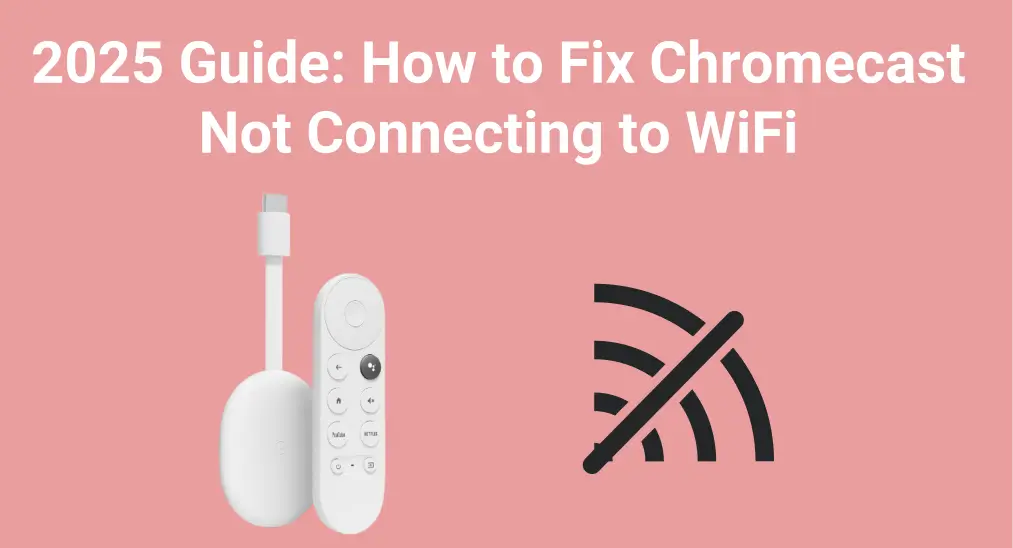
Chromecast が Wi-Fi に接続できない は、視聴者だけでなくストリーミング市場の関係者の間でも最も話題に上るトピックの一つです。Chromecast を使用している場合でも Google TV ストリーマーを使用している場合でも、本日のガイドでは Chromecast の無線ネットワークの問題をトラブルシューティングするための幅広い解決策を紹介します。
目次
Chromecast が Wi-Fi に接続できない場合の対処法
Google Chromecast が Wi-Fi に接続できない場合、原因として距離、障害物による干渉、Wi-Fi 設定の誤り、ソフトウェアの問題、またはハードウェアの問題が考えられます。以下のトラブルシューティング手順は効果的な解決策を提供しており、各手順を完了した後に Chromecast を Wi-Fi に再接続 して、問題が解決されたか確認できます。
解決策1. ルーターをChromecastに近づける
ストリーミングデバイスは、セットアップに使用するモバイルデバイスと Wi-Fi ルーターの両方から 20 フィート(約 6 メートル)以内にあると最適に動作します。Google Chromecast が Wi-Fi に接続できない場合は、Chromecast をルーターとモバイルデバイスの両方に近づけて接続を改善してみてください。

Chromecast 第1世代では、ストリーミングデバイスをWiFiルーターに近づけるために、同梱されているHDMIエクステンダーを使用します。
ステップ1. ストリーミングデバイスをHDMIポートと電源コンセントから抜き、HDMIエクステンダーをストリーミングデバイスまたはテレビの利用可能なHDMIポートに差し込みます。
ステップ2. ストリーミングデバイスをコンセントに再接続し、WiFiネットワークに再接続してください。
解決策2. ルーターとChromecastを再起動
Chromecast が Wi-Fi に接続できない場合は、ルーターと Chromecast(またはテレビ)の両方を再起動して、接続をリフレッシュし、一時的なキャッシュをクリアしてみてください。これを行うには、両方のデバイスの電源ケーブルを抜き、数分待ってから再度接続します。

You can also click the 再起動 クロームキャストでテレビをソフトリセットするオプションは、リモコンを操作してに移動します。 設定 > システム (または About) > 再起動.
見つかるかもしれません: Google TVリモコンが動作しない場合の修正方法【8つの解決策】
解決策3. 他のデバイスをWiFiネットワークに接続する
なぜ Chromecast が Wi-Fi に接続できないのでしょうか?原因はデバイスではなく、ネットワーク自体にある場合があります。Wi-Fi ネットワークに問題があるか確認するには、Chromecast と同じネットワークに接続されている別のデバイスを使用してください。ブラウザを開いて、ネットワークが正常に動作しているか確認します。
問題が無線ネットワークに関連している場合は、別のネットワークに切り替えるか、ルーターの技術サポートに問い合わせてください。問題が Chromecast に起因する場合は、追加のトラブルシューティング手順を確認するために読み進めてください。
解決策4. HDMIポートを変更する
Chromecast が Wi-Fi に接続できない問題を解決するもう一つの方法は、Chromecast をテレビの別の HDMI ポートに接続することです。別の HDMI ポートに切り替えることで Wi-Fi 信号が改善され、問題が解決する場合があります。テレビが Chromecast 用に正しい HDMI 入力に設定されていることを確認してください。
解決策5. WiFiネットワークの互換性を確認する
Chromecast がまだ Wi-Fi に接続できませんか?以前に Chromecast が 2.4GHz Wi-Fi ネットワーク に接続されていた場合は、5GHz ネットワークに切り替えてみてください。また、その逆も同様です。さらに、Chromecast と携帯電話が同じネットワークに接続されていることを確認してください。
ノート: 第1世代のChromecastは2.4GHzネットワークのみをサポートしており、セットアップ中に5GHzネットワークを検出しません。
解決策6. Google Homeアプリまたはテレビを更新する。
古いバージョンのChromecastと Google Homeアプリ Wi-Fiネットワークを検出または接続できないバグがある可能性があり、その結果ChromecastがWiFiに接続できません。
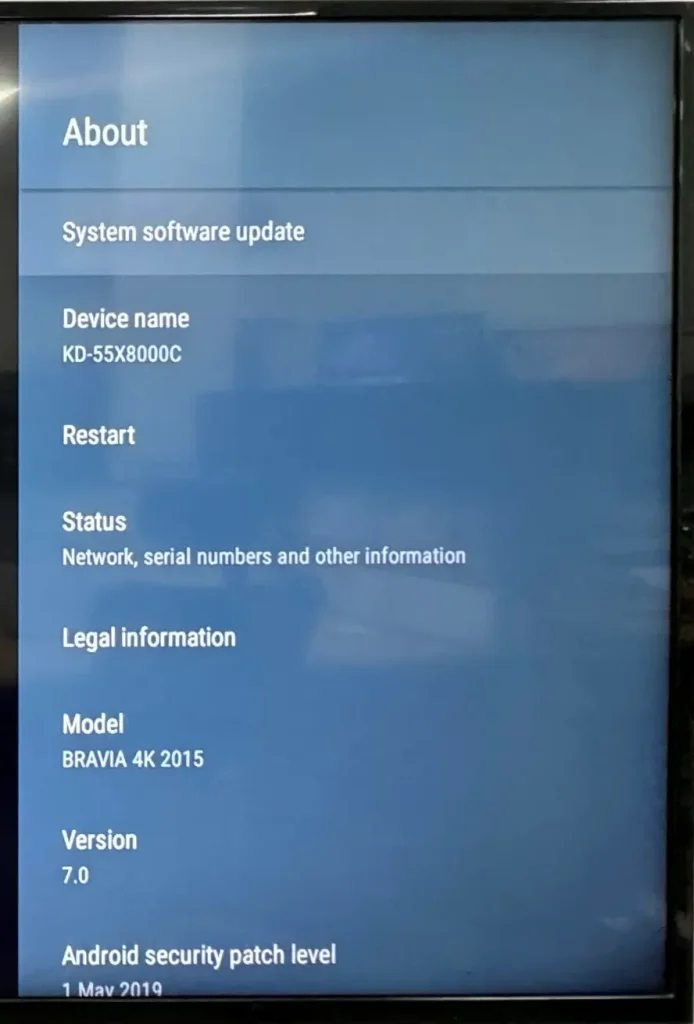
グーグルホームアプリを更新するには、 Update アプリストアからスマホのボタンを入手できる場合はダウンロードしてください。Chromecastでテレビを更新するには、アクセスしてください。 設定 > システム (または About)> システムソフトウェアのアップデート.
解決策7. Google Homeアプリを再インストールする
Chromecast が Wi-Fi を見つけられない問題がまだ発生する場合は、携帯電話で Google Home アプリを再インストールしてみてください。その後、アプリを再インストールした後に Chromecast の Wi-Fi ネットワークを再設定します。
解決策8. Chromecastをリセットする
上記のすべての対処法でも Google Chromecast が Wi-Fi に接続できない場合は、Chromecast を工場出荷時設定にリセットして、元の設定に戻し、Wi-Fi ネットワークに再接続してください。
ステップ 1. Chromecast の リセット ボタンを 15〜20 秒間押すと、テレビに Chromecast の初期画面が表示されます。(または Google Home アプリを起動し、デバイスのタイルをタップ:設定 > その他 > 工場出荷時リセット オプションを選択。)
ステップ2. Google Homeアプリをスマホで開き、タップして + アイコンを選択 デバイスを設定する > 新しいデバイス 画面上の指示に従う。
解決策9. ユニバーサルキャストアプリを使用する
Alternatively, you're allowed to adopt a ユニバーサルテレビキャスト&画面ミラーリングアプリ to ChromecastなしでAndroidからTVにキャストする方法。ペアリングの詳細なプロセスは次のとおりです:

スマートTVキャストをダウンロードします
ステップ1. スマホにTVキャストアプリをインストールし、デバイスが同じ無線ネットワークに接続されていることを確認してください。

ステップ2. アプリを起動し、右上のペアリング入り口をタップして、接続するテレビを選択します。
ステップ3. ペアリングが成功すると、タップできます。 画面ミラーリング 画面ミラーリングの活動を開始するボタン。
まとめ
ChromecastがWiFiに接続しない? ルーターをChromecastに近づけ、ルーターとChromecastを再起動し、他のデバイスをWiFiネットワークに接続し、HDMIポートを変更し、WiFiネットワークの互換性を確認し、Google Homeアプリまたはテレビを更新することができます。
問題が解決しない場合は、Google Homeアプリを再インストールするか、Chromecastを出荷時設定にリセットしてください。最後に、代替としてユニバーサルTVキャストアプリを試すこともできます。
ChromecastがWiFiに接続しないFAQのFAQ
Q: Why won't my Chromecast connect to the Wi-Fi?
Google Chromecast が Wi-Fi に接続できない場合、原因は信号を遮る物理的な障害、Wi-Fi 設定の誤り、古いファームウェアなどのソフトウェア問題など、さまざまな要因が考えられます。場合によっては、Chromecast やルーターのハードウェアの問題が原因であることもあります。
Q: How do I reset my Chromecast that won't connect?
デバイスが接続され、電源が入っている状態で、押し続けてください。 リセット Chromecastの背面にあるボタンを10~12秒間押します。LEDが黄色に点滅し、その後白色に変わったら、ボタンを離してデバイスをリセットします。
Chromecast にボタンがない場合は、Google Home アプリを起動し、デバイスのタイルをタップして、設定 > その他 > 工場出荷時リセット オプションに進んでください。
Q: Chromecastなしでテレビにキャストするにはどうすればよいですか?
あなたは、BoostVisionのユニバーサルTVキャスト&ミラーアプリを使用して、Chromecastなしでデバイスをテレビ画面にキャストすることができます。デバイスが同じ無線ネットワークに接続されていることを確認し、画面上のペアリング指示に従ってください。








